鸿业市政道路9.0技巧总结大全
Microsoft Word - 使用鸿业市政道路9.0软件常见问题总结(8)
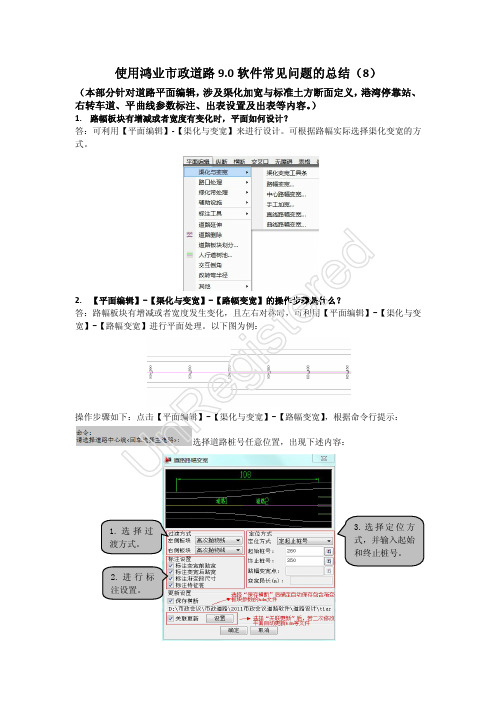
使用鸿业市政道路9.0软件常见问题的总结(8)(本部分针对道路平面编辑,涉及渠化加宽与标准土方断面定义,港湾停靠站、右转车道、平曲线参数标注、出表设置及出表等内容。
)1. 路幅板块有增减或者宽度有变化时,平面如何设计?答:可利用【平面编辑】-【渠化与变宽】来进行设计。
可根据路幅实际选择渠化变宽的方式。
2. 【平面编辑】-【渠化与变宽】-【路幅变宽】的操作步骤是什么?答:路幅板块有增减或者宽度发生变化,且左右对称时,可利用【平面编辑】-【渠化与变宽】-【路幅变宽】进行平面处理。
以下图为例:操作步骤如下:点击【平面编辑】-【渠化与变宽】-【路幅变宽】,根据命令行提示:选择道路桩号任意位置,出现下述内容:U n Re g i st er ed点击 “确定”,平面渠化效果如下:3. 平面中遇到桥涵等信息如何绘制?答:使用【平面编辑】-【辅助设施】-【道路桥涵】进行绘制。
4. 平面编辑时如何利用软件绘制右转车道?答:可通过【平面编辑】-【路口处理】-【右转车道】进行绘制,操作如下:点击菜单后根据操作,以下图中十字相交道路为例,点选对应位置:选择完成后,软件自动出现如下界面:Un Re gi e确定后,软件出现提示,根据提示选择Y 确定后,生成如下结果:相同方法,可以对交叉进行右转车道设计后效果如下:5. 平面编辑时如何利用软件绘制港湾停靠站?答:可通过【平面编辑】-【辅助设施】-【港湾停靠站】进行绘制,操作如下:根据命令行提示,绘制港湾停靠站。
效果如下图所示:e i st e r ed6. 利用软件绘制港湾停靠站时,命令行出现如下提示,是什么原因?答:是由于标注时进行了如下设置引起的:①在【平面编辑】-【辅助设施】-【港湾停靠站】中勾选了; ②在【平面】-【桩号】-【桩号标注设置】中勾选了。
7. 平曲线参数标注的格式如何修改? 答:使用【平曲线参数标注(new)】,可以修改文字样式及标注方式。
8. 【绘平曲线交点】后,各交点的测量坐标如何以表格的形式表示? 答:使用【表类】-【平曲线表】会按照交点顺序出表。
Microsoft Word - 使用鸿业市政管线9.0软件常见问题总结(4)
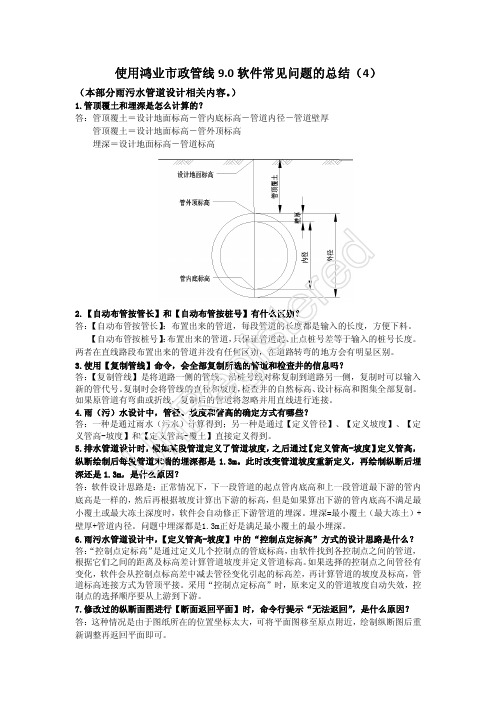
使用鸿业市政管线9.0软件常见问题的总结(4)(本部分雨污水管道设计相关内容。
)1.管顶覆土和埋深是怎么计算的?答:管顶覆土=设计地面标高-管内底标高-管道内径-管道壁厚管顶覆土=设计地面标高-管外顶标高埋深=设计地面标高-管道标高2.【自动布管按管长】和【自动布管按桩号】有什么区别? 答:【自动布管按管长】:布置出来的管道,每段管道的长度都是输入的长度,方便下料。
【自动布管按桩号】:布置出来的管道,只保证管道起、止点桩号差等于输入的桩号长度。
两者在直线路段布置出来的管道并没有任何区别,在道路转弯的地方会有明显区别。
3.使用【复制管线】命令,会全部复制所选的管道和检查井的信息吗? 答:【复制管线】是将道路一侧的管线,沿桩号线对称复制到道路另一侧,复制时可以输入新的管代号。
复制时会将管线的直径和坡度,检查井的自然标高、设计标高和图集全部复制。
如果原管道有弯曲或折线,复制后的管道将忽略并用直线进行连接。
4.雨(污)水设计中,管径、坡度和管高的确定方式有哪些? 答:一种是通过雨水(污水)计算得到;另一种是通过【定义管径】、【定义坡度】、【定义管高-坡度】和【定义管高-覆土】直接定义得到。
5.排水管道设计时,假如某段管道定义了管道坡度,之后通过【定义管高-坡度】定义管高,纵断绘制后每段管道末端的埋深都是1.3m。
此时改变管道坡度重新定义,再绘制纵断后埋深还是1.3m,是什么原因?答:软件设计思路是:正常情况下,下一段管道的起点管内底高和上一段管道最下游的管内底高是一样的,然后再根据坡度计算出下游的标高,但是如果算出下游的管内底高不满足最小覆土或最大冻土深度时,软件会自动修正下游管道的埋深。
埋深=最小覆土(最大冻土)+壁厚+管道内径。
问题中埋深都是1.3m正好是满足最小覆土的最小埋深。
6.雨污水管道设计中,【定义管高-坡度】中的“控制点定标高”方式的设计思路是什么? 答:“控制点定标高”是通过定义几个控制点的管底标高,由软件找到各控制点之间的管道,根据它们之间的距离及标高差计算管道坡度并定义管道标高。
(完整word版)鸿业市政管线9.0设计操作流程
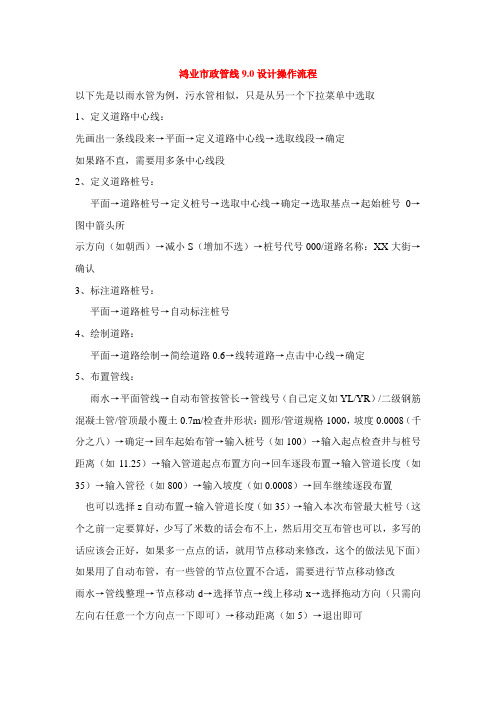
鸿业市政管线9.0设计操作流程以下先是以雨水管为例,污水管相似,只是从另一个下拉菜单中选取1、定义道路中心线:先画出一条线段来→平面→定义道路中心线→选取线段→确定如果路不直,需要用多条中心线段2、定义道路桩号:平面→道路桩号→定义桩号→选取中心线→确定→选取基点→起始桩号0→图中箭头所示方向(如朝西)→减小S(增加不选)→桩号代号000/道路名称:XX大街→确认3、标注道路桩号:平面→道路桩号→自动标注桩号4、绘制道路:平面→道路绘制→简绘道路0.6→线转道路→点击中心线→确定5、布置管线:雨水→平面管线→自动布管按管长→管线号(自己定义如YL/YR)/二级钢筋混凝土管/管顶最小覆土0.7m/检查井形状:圆形/管道规格1000,坡度0.0008(千分之八)→确定→回车起始布管→输入桩号(如100)→输入起点检查井与桩号距离(如11.25)→输入管道起点布置方向→回车逐段布置→输入管道长度(如35)→输入管径(如800)→输入坡度(如0.0008)→回车继续逐段布置也可以选择z自动布置→输入管道长度(如35)→输入本次布管最大桩号(这个之前一定要算好,少写了米数的话会布不上,然后用交互布管也可以,多写的话应该会正好,如果多一点点的话,就用节点移动来修改,这个的做法见下面)如果用了自动布管,有一些管的节点位置不合适,需要进行节点移动修改雨水→管线整理→节点移动d→选择节点→线上移动x→选择拖动方向(只需向左向右任意一个方向点一下即可)→移动距离(如5)→退出即可6、管的末端设置出水口雨水→布置井类→排出口→八字形→选那条排出口管道→确定7、预埋管:(一般在工厂和十字路口处才会有,而且一般管的另一端不会有检查井)雨水→布预埋管→预埋管站点是否布置检查井n否→选择检查井→选择平行线x→选平行线(一般是路中心线)→再选择管道方向→输入预埋管长度→预埋管直径→预埋管坡度(注意这里是按千分数算的,就是输入2就是0.002)→井连接处标高(旁边的地形图上附近有标)→标注点(可输入可不输)8、井编号雨水→节点编号→主节点编号→选择起点井(最左边,虽然右边是上游,不过这个因图而论)→选择重点井(最右边)→输入起点编号1→如果设置成功的话井是应该会闪烁的(注意鼠标应该点到井沿上才算选中它)9、定沉泥井雨水→定沉泥井→隔一落底井y→起点是从第一个沉泥井开始→选择终点井→如果闪烁则设置成功10、标管径数据雨水→编辑标注→标线中管径→点要标的管径线即可(如果标高和坡度确定了以后,流向自然就确定了)11、线性标注CAD的标注→线性标注(主要是标注一些距离,如管道距离路缘石的距离)12、布雨水口雨水→布雨水口→边沟式双箅雨水口→手动选点布置z→用鼠标在图上选点,左键布上→在调整一下方向即可(注意雨水口的连接管方向要与水流相一致)雨水→接雨水口→回车自动连接→坡度0.01→管径300→选择要连接的雨水口和检查井→回车结束(路口处一个井布置两个雨水口)13、标注位置标注→测量坐标标注→点住一个点,拉过线来点中一个空白处即可14、标设计管内底标高先计算:由上游最初的井开始,例如32号井的设计路面标高为14.53m(地形图上附近的大约取一个值),管径600mm=0.6m,管厚加覆土厚度约为1m,则管道埋深初步设为1.6m,则设计管内底标高为14.53-1.6=12.93m。
【良心出品】鸿业市政管线9.0设计操作流程
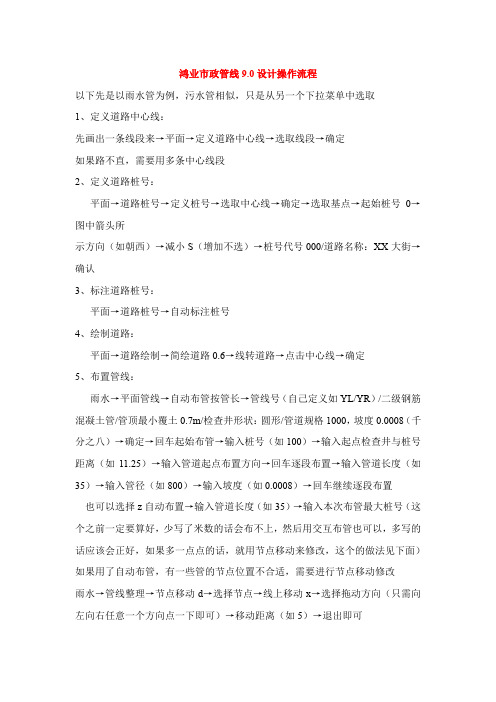
鸿业市政管线9.0设计操作流程以下先是以雨水管为例,污水管相似,只是从另一个下拉菜单中选取1、定义道路中心线:先画出一条线段来→平面→定义道路中心线→选取线段→确定如果路不直,需要用多条中心线段2、定义道路桩号:平面→道路桩号→定义桩号→选取中心线→确定→选取基点→起始桩号0→图中箭头所示方向(如朝西)→减小S(增加不选)→桩号代号000/道路名称:XX大街→确认3、标注道路桩号:平面→道路桩号→自动标注桩号4、绘制道路:平面→道路绘制→简绘道路0.6→线转道路→点击中心线→确定5、布置管线:雨水→平面管线→自动布管按管长→管线号(自己定义如YL/YR)/二级钢筋混凝土管/管顶最小覆土0.7m/检查井形状:圆形/管道规格1000,坡度0.0008(千分之八)→确定→回车起始布管→输入桩号(如100)→输入起点检查井与桩号距离(如11.25)→输入管道起点布置方向→回车逐段布置→输入管道长度(如35)→输入管径(如800)→输入坡度(如0.0008)→回车继续逐段布置也可以选择z自动布置→输入管道长度(如35)→输入本次布管最大桩号(这个之前一定要算好,少写了米数的话会布不上,然后用交互布管也可以,多写的话应该会正好,如果多一点点的话,就用节点移动来修改,这个的做法见下面)如果用了自动布管,有一些管的节点位置不合适,需要进行节点移动修改雨水→管线整理→节点移动d→选择节点→线上移动x→选择拖动方向(只需向左向右任意一个方向点一下即可)→移动距离(如5)→退出即可6、管的末端设置出水口雨水→布置井类→排出口→八字形→选那条排出口管道→确定7、预埋管:(一般在工厂和十字路口处才会有,而且一般管的另一端不会有检查井)雨水→布预埋管→预埋管站点是否布置检查井n否→选择检查井→选择平行线x→选平行线(一般是路中心线)→再选择管道方向→输入预埋管长度→预埋管直径→预埋管坡度(注意这里是按千分数算的,就是输入2就是0.002)→井连接处标高(旁边的地形图上附近有标)→标注点(可输入可不输)8、井编号雨水→节点编号→主节点编号→选择起点井(最左边,虽然右边是上游,不过这个因图而论)→选择重点井(最右边)→输入起点编号1→如果设置成功的话井是应该会闪烁的(注意鼠标应该点到井沿上才算选中它)9、定沉泥井雨水→定沉泥井→隔一落底井y→起点是从第一个沉泥井开始→选择终点井→如果闪烁则设置成功10、标管径数据雨水→编辑标注→标线中管径→点要标的管径线即可(如果标高和坡度确定了以后,流向自然就确定了)11、线性标注CAD的标注→线性标注(主要是标注一些距离,如管道距离路缘石的距离)12、布雨水口雨水→布雨水口→边沟式双箅雨水口→手动选点布置z→用鼠标在图上选点,左键布上→在调整一下方向即可(注意雨水口的连接管方向要与水流相一致)雨水→接雨水口→回车自动连接→坡度0.01→管径300→选择要连接的雨水口和检查井→回车结束(路口处一个井布置两个雨水口)13、标注位置标注→测量坐标标注→点住一个点,拉过线来点中一个空白处即可14、标设计管内底标高先计算:由上游最初的井开始,例如32号井的设计路面标高为14.53m(地形图上附近的大约取一个值),管径600mm=0.6m,管厚加覆土厚度约为1m,则管道埋深初步设为1.6m,则设计管内底标高为14.53-1.6=12.93m。
完整word版鸿业市政管线90设计操作流程
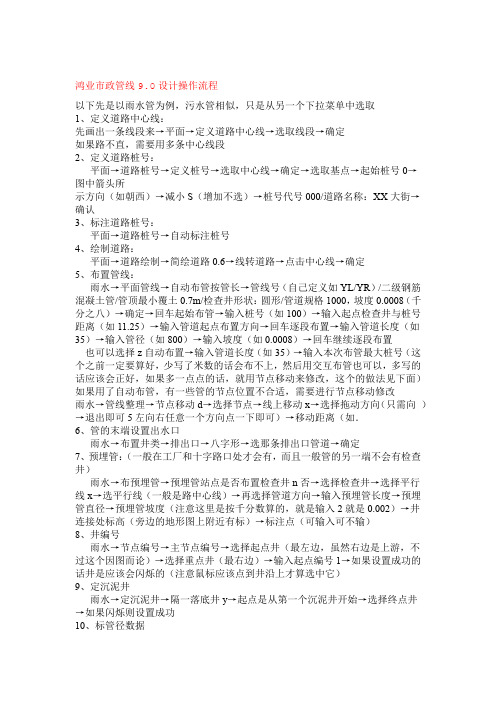
鸿业市政管线9.0设计操作流程以下先是以雨水管为例,污水管相似,只是从另一个下拉菜单中选取1、定义道路中心线:先画出一条线段来→平面→定义道路中心线→选取线段→确定如果路不直,需要用多条中心线段2、定义道路桩号:平面→道路桩号→定义桩号→选取中心线→确定→选取基点→起始桩号0→图中箭头所示方向(如朝西)→减小S(增加不选)→桩号代号000/道路名称:XX大街→确认3、标注道路桩号:平面→道路桩号→自动标注桩号4、绘制道路:平面→道路绘制→简绘道路0.6→线转道路→点击中心线→确定5、布置管线:雨水→平面管线→自动布管按管长→管线号(自己定义如YL/YR)/二级钢筋混凝土管/管顶最小覆土0.7m/检查井形状:圆形/管道规格1000,坡度0.0008(千分之八)→确定→回车起始布管→输入桩号(如100)→输入起点检查井与桩号距离(如11.25)→输入管道起点布置方向→回车逐段布置→输入管道长度(如35)→输入管径(如800)→输入坡度(如0.0008)→回车继续逐段布置也可以选择z自动布置→输入管道长度(如35)→输入本次布管最大桩号(这个之前一定要算好,少写了米数的话会布不上,然后用交互布管也可以,多写的话应该会正好,如果多一点点的话,就用节点移动来修改,这个的做法见下面)如果用了自动布管,有一些管的节点位置不合适,需要进行节点移动修改雨水→管线整理→节点移动d→选择节点→线上移动x→选择拖动方向(只需向)→退出即可5左向右任意一个方向点一下即可)→移动距离(如.6、管的末端设置出水口雨水→布置井类→排出口→八字形→选那条排出口管道→确定7、预埋管:(一般在工厂和十字路口处才会有,而且一般管的另一端不会有检查井)雨水→布预埋管→预埋管站点是否布置检查井n否→选择检查井→选择平行线x→选平行线(一般是路中心线)→再选择管道方向→输入预埋管长度→预埋管直径→预埋管坡度(注意这里是按千分数算的,就是输入2就是0.002)→井连接处标高(旁边的地形图上附近有标)→标注点(可输入可不输)8、井编号雨水→节点编号→主节点编号→选择起点井(最左边,虽然右边是上游,不过这个因图而论)→选择重点井(最右边)→输入起点编号1→如果设置成功的话井是应该会闪烁的(注意鼠标应该点到井沿上才算选中它)9、定沉泥井雨水→定沉泥井→隔一落底井y→起点是从第一个沉泥井开始→选择终点井→如果闪烁则设置成功10、标管径数据雨水→编辑标注→标线中管径→点要标的管径线即可(如果标高和坡度确定了以后,流向自然就确定了)11、线性标注CAD的标注→线性标注(主要是标注一些距离,如管道距离路缘石的距离)12、布雨水口雨水→布雨水口→边沟式双箅雨水口→手动选点布置z→用鼠标在图上选点,左键布上→在调整一下方向即可(注意雨水口的连接管方向要与水流相一致)雨水→接雨水口→回车自动连接→坡度0.01→管径300→选择要连接的雨水口和检查井→回车结束(路口处一个井布置两个雨水口)、标注位置13.标注→测量坐标标注→点住一个点,拉过线来点中一个空白处即可14、标设计管内底标高先计算:由上游最初的井开始,例如32号井的设计路面标高为14.53m(地形图上附近的大约取一个值),管径600mm=0.6m,管厚加覆土厚度约为1m,则管道埋深初步设为1.6m,则设计管内底标高为14.53-1.6=12.93m。
MicrosoftWord-使用鸿业市政管线9.0软件常见问题总结(3)

MicrosoftWord-使⽤鸿业市政管线9.0软件常见问题总结(3)使⽤鸿业市政管线9.0软件常见问题的总结(3)(本部分涉及给⽔管道设计相关内容。
)1.什么情况下需要定义管道桩号?答:⼀般在设计野外输⽔管线时需要定义管道桩号。
在实际⼯程设计中,野外输⽔管线以及向⽔体排放管线的设计时,没有道路桩号可以利⽤,为准确表现设计内容,可以利⽤软件中管道⾥程桩号的概念进⾏设计。
2.给⽔管道的管道标⾼位置与⾬污⽔是否相同?答:不相同。
给⽔管道标⾼指管中标⾼,⾬污⽔管道标⾼指管内底标⾼。
3.给⽔管道中【定井地⾯标⾼】时,命令⾏提⽰输⼊的横坡指什么?答:是指道路中⼼线到节点所在位置的合成坡度,即:(节点所在位置标⾼-道路中⼼线标⾼)/节点到道路中⼼线的距离。
4.给⽔管道中【定井地⾯标⾼】时,采⽤“路标⾼计算”⽅式时,标⾼⽂件如何获取?有什么注意事项?答:标⾼⽂件有三种获取⽅式:①由道路专业提供“*.bgs”设计标⾼⽂件;②由设计⼈员直接输⼊;③在道路纵断⾯图上,⽤【测量图提取】命令提取并保存为“*.bgs”设计标⾼⽂件。
注意事项:道路中⼼线必须定义过桩号;选择的节点须在参照的道路中⼼线桩号范围内;选择节点的桩号必须在关联的标⾼⽂件桩号范围内;井节点距离道路中⼼线不超过50m。
5.【综合定给排⽔标⾼】中,如何使⽤“回溯调整⾼优先级管⽹”选项?答:前题条件是:给⽔与排⽔管线垂直间距必须⼩于设定值时,该选项的设置才会起作⽤。
当选择不回溯时,则直接在相交位置布置给⽔弯头;若选择回溯时,则会先判断(给⽔管径-排⽔管径)是否⼤于等于设定值。
当⼤于等于设定值时,可调整⾼优先级管⽹(⾼优先级管⽹指交叉管中⽐当前管道优先级⾼⼀级的管⽹);当⼩于设定值时,则不再回溯,直接在给⽔管上布置弯头。
6.给⽔⾃动布置排⽓和排泥井的⽅式有哪些?答:①在平⾯上通过【⾃动布置排⽓井】和【⾃动布置排泥井】布置;②在纵断中通过【⾃动插⼊排泥排⽓井】布置。
Microsoft Word - 使用鸿业市政管线9.0软件常见问题总结(2)
使用鸿业市政管线9.0软件常见问题的总结(2)(本部分涉及软件设置相关内容。
)1.修改【设置】中的出图比例会影响到哪些图面内容?答:影响布置井类的大小、图面标注结果和插入图块的大小等。
2 .当桩号前进方向和X 轴前进方向不同时,裁出的图形中标注的文字是反的,如下图所示,有什么解决办法吗?答:需要在裁图前设置标注的参考方向,使用【设置】-【标注参考方向】,将其设为参照桩号前进方向,重新标注即可。
3.用户自己的图框,在出图时如何直接套用? 答:通过【设置】-【图块式图框】,添加用户的图框,在出图的时候直接选择已添加的图框即可。
Un Re gi st er ed4.在纵断图上节点标高不一样,但坡度均显示为0,如下图所示,是什么原因?答:这是由于在【设置】-【管线标注】中,“管长管坡”页面中的“管坡标注单位”设成“小数”且保留小数位位数的影响,舍去了后面的数值,所以显示为0。
如下图所示,将它改为“‰”千分数,重新绘制纵断图即可。
5.设置了纵断表头里的内容,重新绘制时,设置没有生效,如何解决? 答:出现这样的情况,有两方面的原因引起:①由于设置表头时表格类别没有选对,雨水、污水应该选择排水来进行设置。
雨水、污水(雨污合绘)指雨污混合管道断面的纵断表头设置。
②如果第一种设置正确,那么可能是设置好的纵断表头在存盘的时候出现错误,这时可以打开一张新的空白图,重新设置纵断表头并存盘,然后回到当前图中即可。
6.沉泥井下沉高度默认0.5m,在哪里可以设置?答:可通过【设置】-【默认参数】中修改沉泥井下沉高度。
Un Re gi st er ed7.如何将图面上空心雨水井替换为带十字的雨水井? 答:可通过【默认参数】中排水节点设置,在下拉菜单中进行切换选择,然后勾选下面的“应用到当前图”,确定即可。
8.使用软件时经常提示“工程名信息混乱”是什么原因,如何解决?答:这个问题是由于在布局空间使用了“设工程名”或“出图比例”这两个功能。
鸿业市政管线软件9.0教程
1.5软件设计准备-地形识别
1.5.2 自然标高离散点
根据高程点实体属性表现形式不同,可选择对应的识别方式。 目前能直接转化的方式有文本、属性块、point点测量文件。
1.6软件设计准备-标高文件形成
道路标高文件的获得
标高文件的获得
1.2 运行环境
1.2.1 硬件环境
以CAD2006平台为例:
1.2 运行环境
1.2.2 软件环境
1.3 操作界面
标题栏
CAD菜单栏
SZGX菜单 栏
世界坐标系
图层操作工具 条 当前光标的计算机坐标
状态栏
命令窗口
可视化 绘图区
1.4 软件设计准备-总框架
软件设计准备
全局设置 单位出图标准
工程名 出图比例 文字大小 标注参考方向 标高连接方式 标注小数位 图框样式 管线和井管标注风格 默认参数 管道规格 纵断表头定制 纵断标注设置 材料表和井表设置
标注风格自主控制 标注内容丰富多样
出图
谢 谢!
鸿业市政管线9.0教程
内容安排
1、软件概述,设计前准备,给水设计、节点图及 管网平差部分的讲解 2、雨污水设计及计算,管线综合,标注及出图相 关 3、集中答疑部分
1.1 软件简介
鸿业市政管线设计软件(简称HYSZGX)9.0能够 辅助工程设计人员进行地形图识别处理、道路平面 编辑布置、给排水管道设计、给水节点详图绘制及 平差计算、管道土方计算及工程量统计、管道竖向 碰撞检查标高调整等工作。
设计标高文件
自然标高文件
文件格式:1.每一行数据满足格式:
(桩号 设计标高 竖曲线半径)2.文件后缀 为.bgs。
Microsoft Word - 使用鸿业市政道路9.0软件常见问题总结(3)
使用鸿业市政道路9.0软件常见问题的总结(3)(本部分针对道路平面设计,涉及道路桩号、超高加宽、道路绘制、平面裁图等内容。
)1. 平面菜单的主要作用是什么?答:平面是用来设计道路平面定线、桩号定义、超高加宽设计、平面分幅出图等功能。
2. 平面定线时,若直导线已经布置完成,使用什么方法进行平曲线设计? 答:使用【导线法综合设计】,其中包含了多种方法,可以动态设计,也可以直接输入参数设计,如下图:3. 测量坐标标注后不是原图上的实际测量坐标,如何解决?答:使用【平面】-【定位设置】-【坐标关系】,利用图面已标注的测量坐标,进行校正坐标,然后再标注即可。
4. 【曲线合并】在什么情况下使用?答:平曲线参数标注、绘制平曲线交点时,圆和缓和曲线是分成两个曲线单元分别标注和绘制交点的,当希望合并为一个曲线单元输出结果,可使用此功能合并曲线单元。
5. 鸿业交点文件在后续设计中如何体现其作用?答:两个方面的体现:一是纵断面绘制时平曲线栏的信息若出现平面搜索失败,会自动寻找交点文件继续绘制平曲线栏,保持纵断绘制结果的完整性。
二是在挡土墙的平立面绘制时,可以按照交点文件绘制完整的平立面图。
6. 当前弯道是满足加宽规范要求的,但是计算后却没有加宽文件,如何解决?答:检查“横断面形式”界面中是否设置加宽,如下图所示:Un Re gi st er ed7. 已经做好的道路中心线如何应用到鸿业道路中?答:使用【中心线定义】将道路中心线识别到软件默认的中心线图层。
8. 使用【中心线定义】时,被选对象有什么限制条件?答:一是所有被选线型不能是PL 线;二是所有被选线型不能有Z 值;三是所有被选线型必须是连续且不能有重合的。
9. 道路中心线默认的图层颜色和线型、线宽能否修改? 答:可以修改,在【设置】-【图层设置】中修改:10. 设计好的圆曲线半径不合理,需要修改,如何操作?答:可再次打开上次使用的线型设计菜单,重新设计以修改曲线参数。
Microsoft Word - 使用鸿业市政道路9.0软件常见问题总结(5)
使用鸿业市政道路 9.0 软件常见问题的总结(5)(本部分针对道路横断面设计,涉及横断自然标高、标准土方断面定义、边坡 参数定义、自定义挡土墙、横断面设置及出图、示坡线、征地线等内容)1. 横断面自然标高文件测量数据文件导入的格式是什么? 答:有两种格式: 单行格式(一桩处的横断面数据用一行数据表示) 每行数据格式:桩号 中高(第二中高) 平距 标高 平距 标高 注:若没有第二中高时,格式如下:桩号 中高 平距 标高 平距 标高 …。
平距左侧为负,右侧为正。
三行格式(一桩处的横断面数据用三行数据表示) 第一行:桩号 中高(第二中高) 若无第二中高:桩号中高 第二行(左侧):平距 标高 平距 标高 第三行(右侧):平距 标高 平距 标高 三行格式中左右侧的平距都是正值。
UnRegistered2. 横断自然标高文件(*.bghn) )获得有几种方法?分别适用于什么条件? 答:提供以下三种方法:地形图提取自然标高• 地形图已经识别完成,等高线和离散点 等高线和离散点 处于软件默认的图层上,且进行过标高 且进行过标高 检查。
• 在横断数据编辑器中,手工交互输入各 手工交互输入各 桩号左右侧的平距和高程值。
通过【逐桩输入自然标高】 ,在命令行中使用“ “自 由输入 Z” ,使用横断数据编辑器中“工具”下的 下的 “图面循环提取” 。
逐桩输入自然标高横断测量图“图面循环提取”UnRegistered3. 如下图所示,如何将该横断测量图提取成自然标高保存?如何操作?横断面中心点④根据命令行提示选择测量线 ⑤根据命令行提示点取中心点后输入标高re te;②根据命令行提示,输入该桩号值: ③输入横竖向比例;在横断面数据编辑器中输入结果如下:UnR⑥提取结束,继续循环执行上面的命令,可反复操作提取横断面测量图数据。
若所有的桩号 都提取结束, 则退出提取, 返回横断面数据编辑器, 直接保存横断自然标高 (*.bghn) 文件。
- 1、下载文档前请自行甄别文档内容的完整性,平台不提供额外的编辑、内容补充、找答案等附加服务。
- 2、"仅部分预览"的文档,不可在线预览部分如存在完整性等问题,可反馈申请退款(可完整预览的文档不适用该条件!)。
- 3、如文档侵犯您的权益,请联系客服反馈,我们会尽快为您处理(人工客服工作时间:9:00-18:30)。
使用鸿业市政道路9.0软件常见问题的总结
(本部分针对软件采用的规范、软件界面、支持平台、版本号、安装类型等内容。
)
1. 市政道路9.0软件采用了哪些规范和标准? 答:共采用了以下标准:
GBJ124--88《道路工程术语标准》 GB50162--92《道路工程制图标准》
GB50220--95《城市道路交通规划设计规范》 CJJ37-2012《城市道路工程设计规范》 CJJ45--91《城市道路照明设计规范》
CJJ/T95--94《柔性路面设计参数测定方法标准》 JTJ013--95《公路路基设计规范》
《城市道路设计手册》—北京市市政设计院
2. 鸿业市政道路9.0与CAD 界面有何不同?软件界面是什么样的? 答:软件市政道路软件是在CAD 软件上运行的二次开发软件,需要先安装AUTOCAD 设计软件后,再安装运行鸿业软件。
安装成功后,可以在CAD 界面上出现鸿业软件的主菜单,界面如下图:
3. 鸿业市政道路9.0支持什么操作系统?可以在哪些CAD 平台上运行?安装程序与CAD 版
本
之间对应关系是什么?
答:目前市政道路9.0最高支持64位的win7操作系统,支持 CAD2000~CAD2012版本。
安装程序与CAD 版本对应关系如下: HySzDL9R15.exe 对应CAD2000~2002;
HySzDL9R16.exe 对应CAD2004/2005/2006; HySzDL9R17.exe 对应CAD2007/2008/2009;
鸿业市政道路9.0设计菜单:
市政道路9.0工程管理界面
U
n R
e g
i s
t e
r e
d
HySzDL9R18.exe 对应CAD2010/2011/2012。
4. 如何查询软件的版本号和发布时间?
答:通过【帮助】-【关于】查看,能看到如下界面: 9.0.20120830(SP20121126),其中9.0代表软件的大版本号;20120830代表当前软件版本的发布时间是2012年8月30日。
(SP20121126)代表已经安装过服务包,且服务包发布时间是2012年11月26日。
5. 软件的安装类型有几种?各类型之间的功能有区别吗? 答:鸿业市政道路设计软件安装类型有试用版、单机版、网络版。
各类型之间功能完全一样,只是试用版有试用次数的限制。
6. 软件单机版、网络版、试用版之间如何切换? 答:两种方法:
方法一:可以通过【帮助】-【关于】选择版本类型:
U
n R
e g
i s
t e
r e
d
方法二:可以通过【鸿业市政】-【注册类型】进行切换:
7. 软件使用过程中关闭了道路软件的工具条,如何再打开? 答:如下图点击CAD 最后一个菜单【鸿业市政】,点击“HY-SZDL9.0”中“屏幕菜单”即可。
U
n R
e g
i s
t e
r e
d
使用鸿业市政道路9.0软件常见问题的总结(2)
(本部分针对软件的工程管理、初始设置、自然地形数据准备。
)
1. 【设置】菜单在设计中起什么作用?
答:在设计之前,为了使最终的出图能符合设计要求,计算出图前可通过【设置】菜单进行工程设置、出图比例、文字和图框等设置。
2. 道路工程指什么?在市政道路软件中是如何实现工程管理的?工程管理有什么作用? 答:工程的概念是为了适应专业软件需求特别建立的。
因为专业软件涉及到大量的计算及自动处理过程,必然会产生一些中间数据和计算结果文件(如道路设计时高程数据文件、线型数据文件等)。
为了方便查看和管理这些文件,所以提出工程的概念,并提供了工程管理的功能。
在工程管理界面中可以方便的建立、打开和查看工程文件。
3. 在道路软件中,发现左侧的工程管理面板没有了,从哪里打开?
答:点击【设置】-【工程管理】即可,它是工程管理面板的开关菜单。
4. 道路工程与图纸和其下面的数据有什么关系?如何将图纸和工程关联起来? 答:同一个工程名下可以添加多张图纸,图纸的名称跟工程名称没有关系。
图纸和工程的关联,可通过鼠标右键“图形文件”中“添加文件”实现,当工程添加图形成功后,可通过双击图纸名称打开任意一张图纸。
如下图所示:
市政道路9.0工程管理界面
U
n R
e g
i s
e
r e
d
5. 在设计任意一个工程之前,需要做哪些基本设置?
答:在设计之前,可在【设置】-【综合设置】中做以下基本设置:
6. 【设置】-【综合设置】中设置的“标注位数”对平纵横出图有哪些具体影响? 答:影响的范围主要包括:
①平面标注,如【平面编辑】-【标注工具】中各标注结果。
②【纵断面绘制】后图面上的标注结果。
不包含表栏中的数据(表栏中的小数位是通过【纵断表头定制】中设置的)。
③【横断面计算绘图】后图面上的标注结果。
④交叉口设计中图面的标注结果。
综述所述,在软件中没有提供单独设置接口时,都是通过【综合设置】中设置标注位数的。
7. 【设置】-【综合设置】中的“设计高程线位置”作用是什么?
答:影响【纵断面设计】中道路纵向设计线的所在位置,决定了(*.bgs)设计标高文件的提取位置。
8. 【设置】-【综合设置】中“全局文字样式”作用是什么? 答:设置出图时采用的文字字体以及系统当前文字样式。
9. 【图层设置】的作用是什么?
答:可以查看软件默认的图层名和图层含义,也可修改软件默认的图层颜色、线型和线宽。
U
n R
e g
i s
t e
r e
d。
